|
|
|
  メニューを選ぶ メニューを選ぶ
次の2通りの方法で目的のソフトを選びます。
● アイコンから選ぶ 
上部の関連のアイコンから、計算したい項目を選び、計算ソフトを
表示させて入力します。
例: 車をクレジットで買うためのクレジット試算をしたい場合は
車のアイコンをクリックすると、(何をしたいのか)それらに関した
ソフトの案内ボタンが出てきますので、その中からソフトを
選びます。
● 項目毎のボタンを選ぶ
「実質年率とアドオン」もしくは「返済計算」の項目ごとのボタンから
目的のソフトを呼び出して入力します。
  入力 入力
● 数字キー(テンキー)とエンターキーで入力する。
ALLローンマスターでは、基本的に数字キー(テンキー)とエンターキー
だけで入力できる形になっています。
文字入力場面では、もちろん文字キーを使いますが、数字関連を入力する
場面がほとんどですので、数字キーとエンターキーのみですばやく
入力することができます。
その項目に何も入れない場合やゼロを入力する場合でも
何も入れないでエンターキーを押せば、次の入力項目へ進みます。
● タブキーでは入力確定しないので注意!
タブキーは基本的に使わないようにして下さい。
タブキーは単なる入力項目のカーソル移動だけしかしません。
タブキーでは入力確定しませんのでご注意下さい。
 数字入力 数字入力
基本的には、テンキー(数字キー)で入力し、エンターキーを押して
入力確定すると、次の項目にカーソルが進みます。
 年月の入力 年月の入力
西暦の4ケタ+月の2ケタの計6ケタあるいは、
年号と年月4ケタで入力すると年月での表示になります。
例:平成13年4月〜 200104 あるいは H1304
と入力すると
2001年04月となる。
 年月日の入力 年月日の入力
西暦の4ケタ+月の2ケタ+日の2ケタの計8ケタあるいは、
年号と年月日6ケタで入力すると年月での表示になります。
例:平成13年4月20日〜 20010420
あるいは H130420 と入力すると
2001年04月20日となる。
 戻り訂正 戻り訂正
項目ごと、前の項目に戻って訂正できます。
次の3つのいずれかの方法で戻って訂正できます。
○ { .}(ピリオド)を入力してエンターを押すと、その項目はクリアされて
前の項目にカーソルが移動します。
○ ↑(矢印)キーで前の項目にカーソルを戻します。
この場合はその項目はクリアされません。
○ マウスクリックで目的の項目へカーソル移動します。
 項目入力チェック 項目入力チェック
各項目で、極端なかけ離れた数字などを入れたときなどに自動的に
チェックを行い、注意のダイアログを表示させ、そのまま正しい内容の
入力ができます。
  印刷 印刷
印刷ボタンを押します。 用紙はすべてA4版の縦の印刷です。
印刷の範囲設定などの設定はありません。
● 融資リクエスト試算等での「印刷貼付指示」ボタンは、
何通りかの概算結果を一枚の紙に連続して印刷する為に押して、
出力するときに「印刷出力」ボタンを押します。
  ファイル操作 ファイル操作 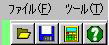
各画面の上部のメニューの「 ファイル(F) 」もしくは、アイコンボタンを押すと
「ファイルを開く」あるいは、「名前を付けて保存」ができるようになります。
保存は必ず計算結果を出してから保存します。
  年号変換参照ダイアログ 年号変換参照ダイアログ
年月項目入力の横にある小さなボタンを押すとダイアログが出ます。
昭和62年は西暦何年だったか? 等のときに使います。
昭和62年=S62 平成8年=H08 と年号アルファベットと年2ケタで入力します。
|